Thunderbird: Adressbuch importieren - so geht's
In diesem Artikel zeigen wir Ihnen, wie Sie Adressbücher in Thunderbird importieren können.
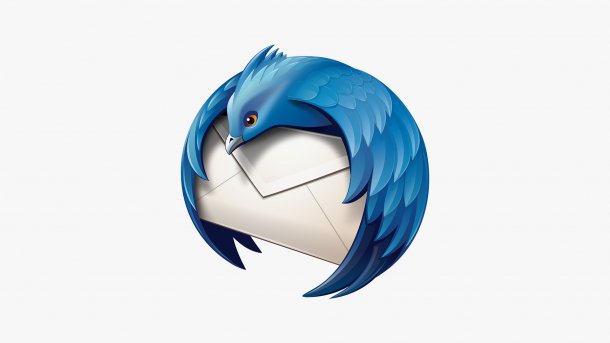
- Thobias Marr
Wenn Sie Thunderbird neu nutzen möchten, können Sie Ihre Adressbücher aus vorherigen Konten problemlos importieren und müssen nicht umständlich alle Daten händisch eingeben. Dabei ist es egal, ob Sie vorher auch schon Thunderbird genutzt haben oder ein anderes Programm. Wir zeigen Ihnen, wie Sie Ihre Adressbücher in Thunderbird importieren können.
So importieren Sie Ihr Thunderbird-Adressbuch
Hinweis: Um ein Adressbuch importieren zu können, müssen Sie natürlich vorher eines exportiert haben:
- Thunderbird-Adressbuch exportieren
- Google-Kontakte exportieren
- Outlook-Kontakte exportieren
- iPhone-Kontakte exportieren
Unsere Anleitung wurde in der Mac-Version von Thunderbird durchgeführt, funktioniert am PC aber genauso.
Folgen Sie unserer Schritt-für-Schritt-Anleitung oder schauen Sie sich die Kurzanleitung an.
Thunderbird Adressbuch importieren (7 Bilder)

1. Schritt:
Kurzanleitung
- Klicken Sie auf der Startseite von Thunderbird auf "Importieren".
- Gehen Sie auf "Import aus Datei" und dann auf "Weiter".
- Wählen Sie die Option "Adressbücher importieren" an. Bestätigen Sie erneut mit "Weiter".
- Wählen Sie die Dateitypen ".csv" und ".tsv" aus und klicken Sie auf "Weiter". Diese Dateitypen können Sie auch mit anderen Mailprogrammen wie Apple Mail, Google Mail, Outlook und Windows Live Mail exportieren, sodass Sie auch Adressbücher dieser Programme in Thunderbird nutzen können.
- Aktivieren Sie "Persönliches Adressbuch" und klicken Sie erneut auf "Weiter".
- Wählen Sie nun "Import starten".
- Klicken Sie abschließend auf "Beenden", nachdem Ihr Adressbuch erfolgreich importiert wurde.
(thom)